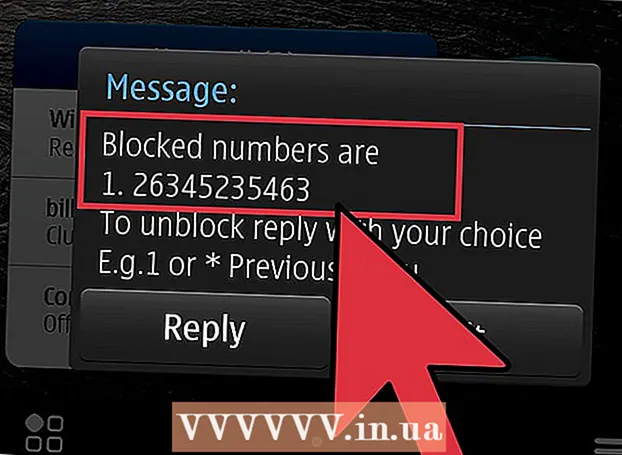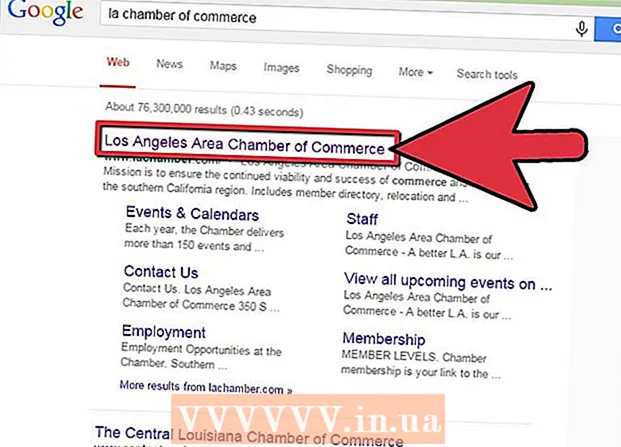लेखक:
Roger Morrison
निर्मितीची तारीख:
5 सप्टेंबर 2021
अद्यतन तारीख:
1 जुलै 2024
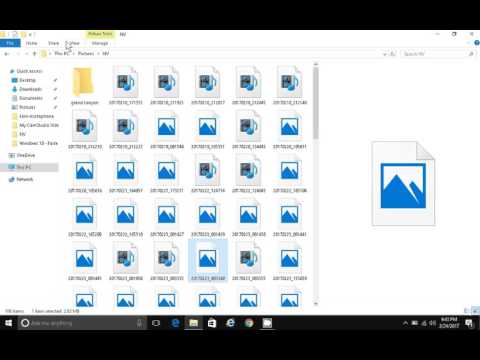
सामग्री
- पाऊल टाकण्यासाठी
- 2 पैकी 1 पद्धत: प्रतिमा पूर्वावलोकने सक्षम करा
- पद्धत 2 पैकी 2: खराब झालेले नमुने दुरुस्त करा
- टिपा
- चेतावणी
हा विकी तुम्हाला विंडोज 10 फोल्डर्समधील प्रतिमांचे पूर्वावलोकन कसे करावे हे शिकवते. फोटो पूर्वावलोकन डीफॉल्टनुसार प्रदर्शित केले जावे, तरीही ते विंडोज 10 च्या काही आवृत्त्यांवर अक्षम केले जाऊ शकतात. आपण फाईल एक्सप्लोरर सेटिंग्जमधून पूर्वावलोकने सक्रिय करू शकता, तरीही आपल्याला हे निश्चित करणे आवश्यक आहे की आपले फोल्डर लघुप्रतिमा पूर्वावलोकनास समर्थन देणार्या दृश्यासह व्यवस्थापित केले आहे.
पाऊल टाकण्यासाठी
2 पैकी 1 पद्धत: प्रतिमा पूर्वावलोकने सक्षम करा
 फाईल एक्सप्लोरर उघडा
फाईल एक्सप्लोरर उघडा  आपले फोल्डर उघडा. ज्यांच्या प्रतिमांचे पूर्वावलोकन करावयाचे आहे त्या फोल्डरवर जाण्यासाठी फाइल एक्सप्लोररमध्ये फोल्डरच्या डाव्या स्तंभचा वापर करा.
आपले फोल्डर उघडा. ज्यांच्या प्रतिमांचे पूर्वावलोकन करावयाचे आहे त्या फोल्डरवर जाण्यासाठी फाइल एक्सप्लोररमध्ये फोल्डरच्या डाव्या स्तंभचा वापर करा.  टॅबवर क्लिक करा पुतळा. हे फाईल एक्सप्लोरर विंडोच्या डाव्या बाजूला आढळू शकते. विंडोच्या सर्वात वर मेनू दिसेल.
टॅबवर क्लिक करा पुतळा. हे फाईल एक्सप्लोरर विंडोच्या डाव्या बाजूला आढळू शकते. विंडोच्या सर्वात वर मेनू दिसेल.  वर क्लिक करा पर्याय. हे चेक मार्क्स असलेल्या पांढर्या बॉक्सची चिन्हे आहे आणि खिडकीच्या उजव्या कोप in्यात आढळू शकते. यावर क्लिक केल्याने पॉप-अप विंडो येईल.
वर क्लिक करा पर्याय. हे चेक मार्क्स असलेल्या पांढर्या बॉक्सची चिन्हे आहे आणि खिडकीच्या उजव्या कोप in्यात आढळू शकते. यावर क्लिक केल्याने पॉप-अप विंडो येईल.  टॅबवर क्लिक करा पुतळा. पॉप-अप विंडोच्या शीर्षस्थानी हा पर्याय आढळू शकतो.
टॅबवर क्लिक करा पुतळा. पॉप-अप विंडोच्या शीर्षस्थानी हा पर्याय आढळू शकतो.  "नेहमीच चिन्हे दर्शवा, कधीही लघुप्रतिमा दर्शवा" बॉक्स तपासा. आपण विंडोच्या तळाशी असलेल्या "फायली आणि फोल्डर्स" गटात शोधू शकता.
"नेहमीच चिन्हे दर्शवा, कधीही लघुप्रतिमा दर्शवा" बॉक्स तपासा. आपण विंडोच्या तळाशी असलेल्या "फायली आणि फोल्डर्स" गटात शोधू शकता. - आपल्याला हा बॉक्स दिसत नसेल तर प्रथम आणण्यासाठी प्रथम "फायली आणि फोल्डर्स" शीर्षक दोनदा-क्लिक करा.
- जर हा बॉक्स आधीच चेक न केलेला असेल तर आपणास प्रथम खराब झालेल्या थंबनेल कॅशेचे निराकरण करावे लागेल.
 वर क्लिक करा लागू करण्यासाठी, आणि नंतर पुढे ठीक आहे. आपण विंडोच्या तळाशी दोन्ही पर्याय शोधू शकता. हे आपल्या सेटिंग्ज लागू करेल आणि विंडो बंद करेल.
वर क्लिक करा लागू करण्यासाठी, आणि नंतर पुढे ठीक आहे. आपण विंडोच्या तळाशी दोन्ही पर्याय शोधू शकता. हे आपल्या सेटिंग्ज लागू करेल आणि विंडो बंद करेल.  आपले फोल्डर योग्य प्रदर्शन पर्याय दर्शवित असल्याचे सुनिश्चित करा. लघुप्रतिमा पूर्वावलोकने पाहण्यासाठी आपल्या फोल्डरमध्ये समर्थित दृश्य पर्याय वापरुन फायली आणि फोल्डर्स प्रदर्शित करणे आवश्यक आहे (जसे की., अतिरिक्त मोठे चिन्ह). सद्य प्रदर्शन सेटिंग बदलण्यासाठी, पुढील गोष्टी करा:
आपले फोल्डर योग्य प्रदर्शन पर्याय दर्शवित असल्याचे सुनिश्चित करा. लघुप्रतिमा पूर्वावलोकने पाहण्यासाठी आपल्या फोल्डरमध्ये समर्थित दृश्य पर्याय वापरुन फायली आणि फोल्डर्स प्रदर्शित करणे आवश्यक आहे (जसे की., अतिरिक्त मोठे चिन्ह). सद्य प्रदर्शन सेटिंग बदलण्यासाठी, पुढील गोष्टी करा: - टॅबवर क्लिक करा पुतळा.
- पुढील "स्वरूप" पर्यायांपैकी एक क्लिक करा: अतिरिक्त मोठे चिन्ह, मोठे चिन्ह, सामान्य चिन्हे, मजल्यावरील फरशा किंवा सामग्री.
पद्धत 2 पैकी 2: खराब झालेले नमुने दुरुस्त करा
 हे कधी आवश्यक आहे ते जाणून घ्या. विंडोज 10 आपल्या संगणकावरील प्रत्येक फायलींसाठी लघुप्रतिमा कॅशे राखतो; जर हा कॅशे दूषित झाला असेल तर आपल्या फोल्डर्सच्या प्रतिमा योग्यप्रकारे दिसणार नाहीत. आपण आधीपासून प्रतिमा पूर्वावलोकने सक्रिय करण्याचा प्रयत्न केला असल्यास, लघुप्रतिमा कॅशे साफ केल्याने समस्या सुटू शकेल.
हे कधी आवश्यक आहे ते जाणून घ्या. विंडोज 10 आपल्या संगणकावरील प्रत्येक फायलींसाठी लघुप्रतिमा कॅशे राखतो; जर हा कॅशे दूषित झाला असेल तर आपल्या फोल्डर्सच्या प्रतिमा योग्यप्रकारे दिसणार नाहीत. आपण आधीपासून प्रतिमा पूर्वावलोकने सक्रिय करण्याचा प्रयत्न केला असल्यास, लघुप्रतिमा कॅशे साफ केल्याने समस्या सुटू शकेल.  ओपन स्टार्ट
ओपन स्टार्ट  ओपन डिस्क क्लीनअप. प्रकार डिस्क क्लिनअप नंतर क्लिक करा डिस्क क्लीनअप जेव्हा ते प्रारंभ विंडोच्या शीर्षस्थानी शोध परिणाम म्हणून दिसते. एक पॉप-अप विंडो उघडेल.
ओपन डिस्क क्लीनअप. प्रकार डिस्क क्लिनअप नंतर क्लिक करा डिस्क क्लीनअप जेव्हा ते प्रारंभ विंडोच्या शीर्षस्थानी शोध परिणाम म्हणून दिसते. एक पॉप-अप विंडो उघडेल. - पॉपअप विंडो उघडण्यासाठी जेव्हा टास्कबारमध्ये दिसते तेव्हा आपल्याला डिस्क क्लीनअप चिन्ह क्लिक करण्याची आवश्यकता असू शकते.
 खाली स्क्रोल करा आणि "लघुप्रतिमा" बॉक्स तपासा. आपण मुख्य विंडोमधील उर्वरित बॉक्स अनचेक करू शकता, परंतु "लघुप्रतिमा" तपासणे आवश्यक आहे.
खाली स्क्रोल करा आणि "लघुप्रतिमा" बॉक्स तपासा. आपण मुख्य विंडोमधील उर्वरित बॉक्स अनचेक करू शकता, परंतु "लघुप्रतिमा" तपासणे आवश्यक आहे.  वर क्लिक करा ठीक आहे. हे बटण विंडोच्या तळाशी आहे.
वर क्लिक करा ठीक आहे. हे बटण विंडोच्या तळाशी आहे.  वर क्लिक करा फायली हटवा सूचित केले जाते तेव्हा. मग डिस्क क्लिनअप आपल्या संगणकाच्या कॅशेवरून लघुप्रतिमा हटविणे प्रारंभ करेल.
वर क्लिक करा फायली हटवा सूचित केले जाते तेव्हा. मग डिस्क क्लिनअप आपल्या संगणकाच्या कॅशेवरून लघुप्रतिमा हटविणे प्रारंभ करेल.  लघुप्रतिमा हटविणे समाप्त होईपर्यंत प्रतीक्षा करा. यास कित्येक मिनिटे लागू शकतात, खासकरून जर आपण यापूर्वी कधीही लघुप्रतिमा हटविली नाहीत. पॉप-अप विंडो अदृश्य झाल्यास, आपण सुरू ठेवू शकता.
लघुप्रतिमा हटविणे समाप्त होईपर्यंत प्रतीक्षा करा. यास कित्येक मिनिटे लागू शकतात, खासकरून जर आपण यापूर्वी कधीही लघुप्रतिमा हटविली नाहीत. पॉप-अप विंडो अदृश्य झाल्यास, आपण सुरू ठेवू शकता.  आपल्या पसंतीच्या फोल्डर उघडा. ज्या फोल्डरमध्ये तुम्हाला लघुप्रतिमा प्रदर्शित करायच्या आहेत त्या फोल्डरवर जा. स्क्रीन रीफ्रेश झाल्यानंतर आपण हळू हळू आपल्या प्रतिमांचे पूर्वावलोकन केले पाहिजे.
आपल्या पसंतीच्या फोल्डर उघडा. ज्या फोल्डरमध्ये तुम्हाला लघुप्रतिमा प्रदर्शित करायच्या आहेत त्या फोल्डरवर जा. स्क्रीन रीफ्रेश झाल्यानंतर आपण हळू हळू आपल्या प्रतिमांचे पूर्वावलोकन केले पाहिजे.  प्रतिमा पूर्वावलोकने सक्षम करा गरज असल्यास. आपण अद्याप लघुप्रतिमा दिसत नसल्यास, आपल्याला "नेहमी दर्शवा चिन्ह, कधीही लघुप्रतिमा दर्शवित नाही" सेटिंग बंद करण्याची आवश्यकता असू शकते आणि आपला फोल्डर योग्य प्रदर्शन पर्याय वापरत असल्याचे सुनिश्चित करा.
प्रतिमा पूर्वावलोकने सक्षम करा गरज असल्यास. आपण अद्याप लघुप्रतिमा दिसत नसल्यास, आपल्याला "नेहमी दर्शवा चिन्ह, कधीही लघुप्रतिमा दर्शवित नाही" सेटिंग बंद करण्याची आवश्यकता असू शकते आणि आपला फोल्डर योग्य प्रदर्शन पर्याय वापरत असल्याचे सुनिश्चित करा.
टिपा
- विंडोज 10 च्या बर्याच आवृत्त्यांवर डीफॉल्टनुसार प्रतिमा पूर्वावलोकने सक्षम केली जातात.
चेतावणी
- सिस्टीमचे अपडेट किंवा व्हायरसच्या अद्ययावत कारणास्तव विविध कारणांमुळे भ्रष्ट लघुप्रतिमा कॅशे येऊ शकते.